Khi mọi dịch vụ đều muốn bạn chi tiền, bạn phải cân nhắc kỹ lưỡng xem nên chi tiền cho cái nào. Và mặc dù có rất nhiều danh mục phần mềm máy tính bạn không nên trả tiền, vẫn có những công cụ xứng đáng.
Nhiều người đã trả tiền cho một số ứng dụng máy tính trong thời gian qua, và sẽ tiếp tục trả tiền cho nhiều ứng dụng trong số đó (hoặc các app trong danh mục chung) nếu cần. Tuy nhiên, hoàn cảnh bạn phải trả tiền cho nhiều ứng dụng này đã thay đổi, khiến việc đề xuất trở nên phức tạp hơn.
6. Mailbird
Desktop mail
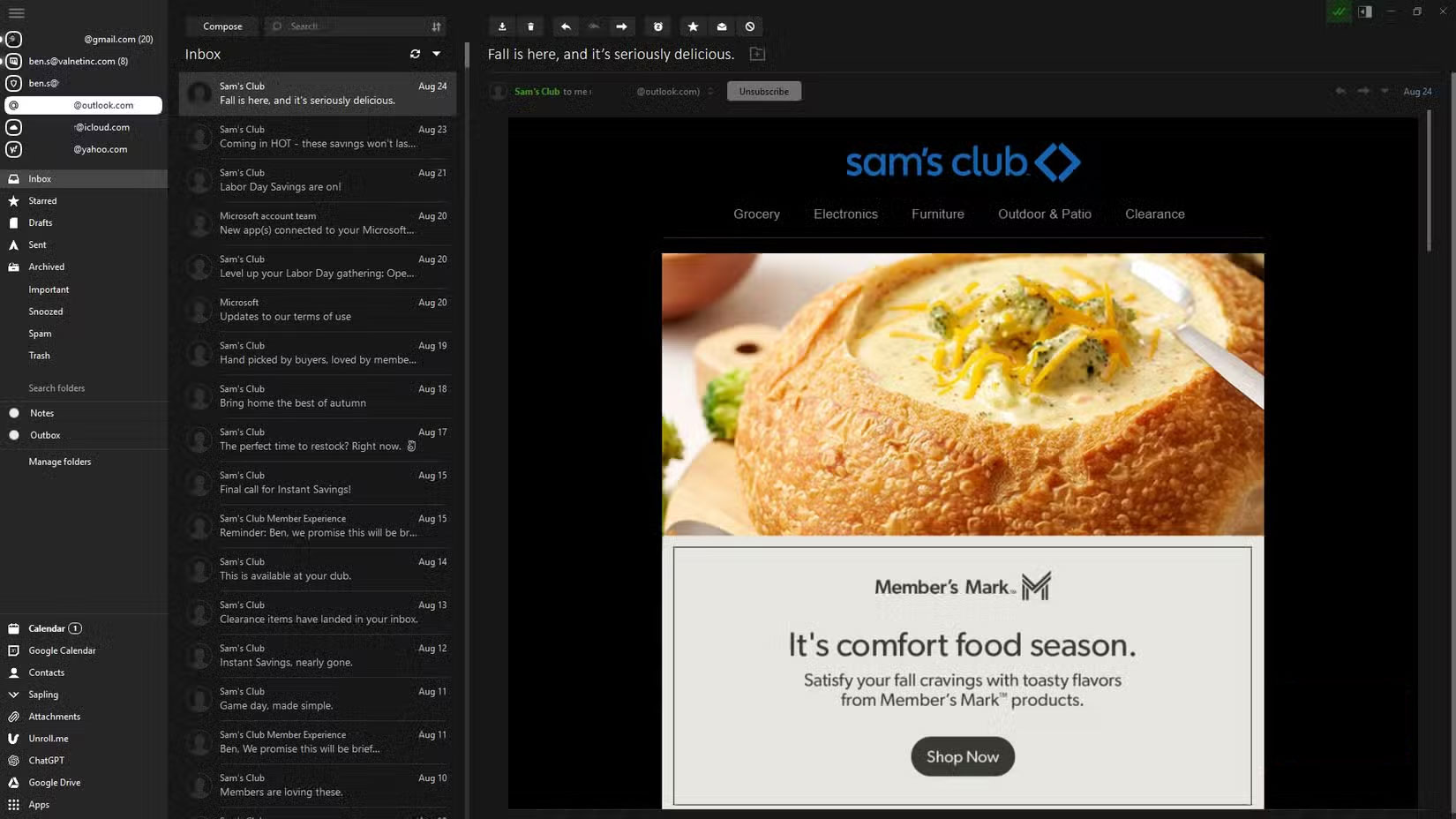
Nhiều người chưa bao giờ quan tâm đến Outlook sau khi sử dụng nó ở trường đại học và kỳ thực tập đầu tiên, nhưng đã quen với Mailbird cho desktop mail. Việc có cả hộp thư đến công việc và cá nhân ở cùng một nơi rất hữu ích, vì vậy bạn không phải mở tab trình duyệt mỗi lần.
Mailbird cung cấp một công cụ hộp thư đến hợp nhất, điều mà nhiều người không thích, nhưng nó rất hữu ích nếu bạn muốn xem nhiều địa chỉ email cá nhân ở cùng một nơi chẳng hạn. Ứng dụng này cũng cho phép bạn truy cập các công cụ web phổ biến như Google Calendar, ChatGPT, Evernote và nhiều công cụ khác trong thanh bên. Mặc dù không thường xuyên sử dụng tính năng này, nhưng nó giúp giảm thiểu việc chuyển đổi ứng dụng mà việc xử lý email có thể yêu cầu.
Mailbird không hoàn hảo; điều mọi người không hài lòng nhất là đã trả tiền cho gói đăng ký "trọn đời" nhưng lại không được truy cập vào phiên bản 3.0 khi nó ra mắt. Thỉnh thoảng nó bị lỗi và có một vài điểm cần làm quen, nhưng nhìn chung, nhiều người hài lòng với nó như một cách để quản lý thư từ của mình. Việc trả tiền cho gói trọn đời là xứng đáng, nhưng nếu phiên bản đang dùng bị ngừng hoạt động, bạn có thể sẽ chuyển sang Thunderbird để tiết kiệm tiền.
5. iA Writer
Trình soạn thảo Markdown
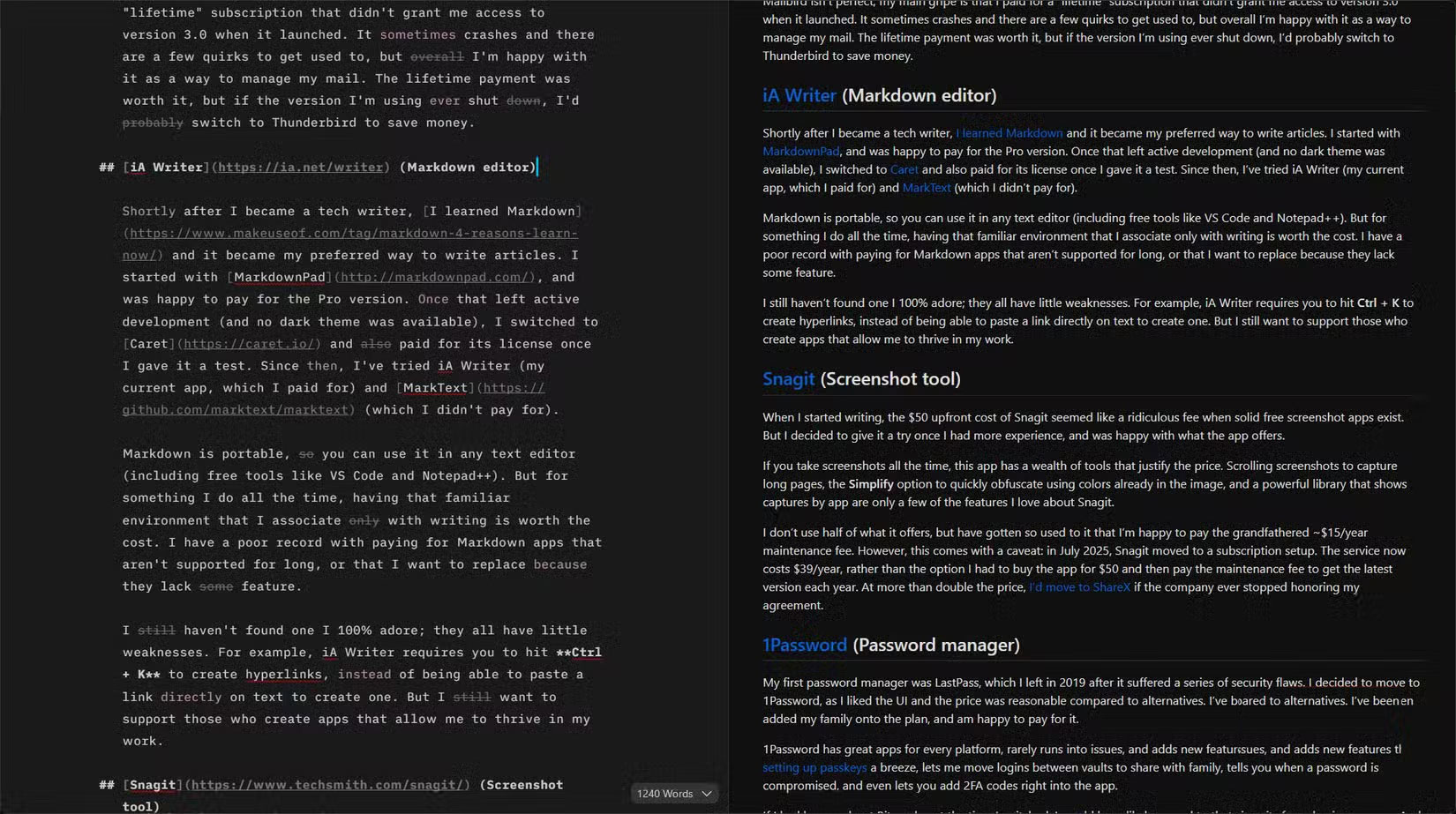
Ngay sau khi trở thành một cây viết công nghệ, nhiều người đã học Markdown và nó trở thành cách viết bài ưa thích của họ. Họ bắt đầu với MarkdownPad và sẵn sàng trả tiền cho phiên bản Pro. Sau khi rời khỏi giai đoạn phát triển tích cực (và không có giao diện nền tối nào khả dụng), nhiều người đã chuyển sang Caret và cũng đã trả tiền bản quyền sau khi dùng thử. Kể từ đó, họ đã thử iA Writer và MarkText.
Markdown là ứng dụng portable, vì vậy bạn có thể sử dụng nó trong bất kỳ trình soạn thảo văn bản nào (bao gồm cả các công cụ miễn phí như VS Code và Notepad++). Nhưng đối với một việc làm thường xuyên, việc có một môi trường quen thuộc mà chỉ gắn liền với việc viết lách thì đáng giá với chi phí bỏ ra. Nhiều người có kinh nghiệm không tốt trong việc trả tiền cho các ứng dụng Markdown mà không được hỗ trợ lâu dài, hoặc muốn thay thế vì chúng thiếu một tính năng mong muốn.
Mọi người vẫn chưa tìm được ứng dụng nào mà mình thực sự yêu thích; tất cả đều có những điểm yếu nhỏ. Ví dụ, iA Writer yêu cầu bạn phải nhấn Ctrl + K để tạo siêu liên kết, thay vì có thể dán trực tiếp liên kết vào văn bản để tạo liên kết.
4. Snagit
Công cụ chụp màn hình

Với người mới bắt đầu viết, khoản phí trả trước 50 USD cho Snagit có vẻ là một khoản phí vô lý khi có rất nhiều ứng dụng chụp màn hình miễn phí tốt. Nhưng nhiều người đã quyết định dùng thử sau khi có nhiều kinh nghiệm hơn và hài lòng với những gì ứng dụng mang lại.
Nếu bạn thường xuyên chụp ảnh màn hình, ứng dụng này có rất nhiều công cụ xứng đáng với mức giá đó. Cuộn ảnh chụp màn hình để chụp các trang dài, tùy chọn Simplify để nhanh chóng làm mờ bằng cách sử dụng màu sắc có sẵn trong ảnh, và một thư viện mạnh mẽ hiển thị ảnh chụp theo ứng dụng chỉ là một vài tính năng yêu thích ở Snagit.
Nhiều người không sử dụng đến một nửa số tính năng mà nó cung cấp, nhưng đã quen với nó đến mức vui vẻ trả phí bảo trì khoảng 15 USD/năm theo chính sách cũ. Tuy nhiên, có một điều cần lưu ý: Vào tháng 7 năm 2025, Snagit đã chuyển sang hình thức đăng ký trả phí. Dịch vụ hiện có giá 39 USD/năm, thay vì tùy chọn trước đây là mua ứng dụng một lần với giá 50 USD và sau đó trả phí bảo trì để có phiên bản mới nhất mỗi năm. Với giá gấp đôi, bạn có thể chuyển sang ShareX nếu công ty này ngừng tôn trọng thỏa thuận với người dùng.
3. 1Password
Trình quản lý mật khẩu
Trình quản lý mật khẩu đầu tiên của nhiều người là LastPass, nhưng họ đã ngừng sử dụng vào năm 2019 sau khi nó gặp phải một loạt lỗ hổng bảo mật. Sau đó, họ đã quyết định chuyển sang 1Password vì thích giao diện người dùng và giá cả hợp lý so với các lựa chọn thay thế. Nhiều người đã sử dụng nó từ đó đến nay (thậm chí còn thêm gia đình vào gói) và rất hài lòng khi trả phí.
1Password có các ứng dụng tuyệt vời cho mọi nền tảng, hiếm khi gặp sự cố và bổ sung các tính năng mới mà mọi người rất thích. Nó giúp việc thiết lập mật khẩu trở nên dễ dàng, cho phép bạn di chuyển thông tin đăng nhập giữa các kho lưu trữ để chia sẻ với gia đình, thông báo khi mật khẩu bị lộ và thậm chí cho phép bạn thêm mã 2FA ngay vào ứng dụng.
2. Google One
Lưu trữ đám mây
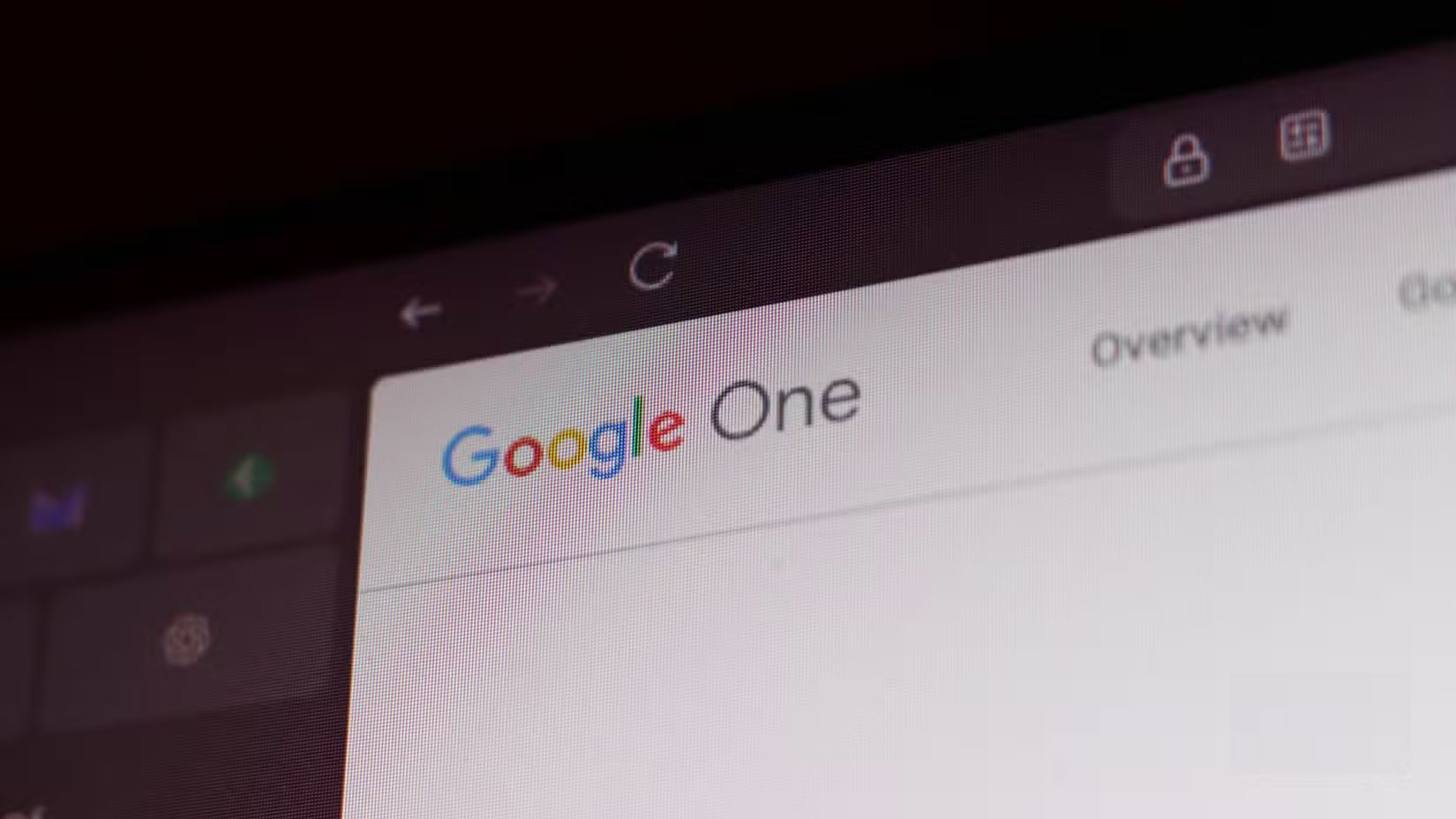
Nhiều người không muốn trả tiền cho lưu trữ đám mây; có một thời gian, một số người đã kết hợp các tài khoản lưu trữ đám mây miễn phí để tránh nâng cấp. Nhưng cuối cùng, họ thấy rằng việc dành nhiều thời gian để giải phóng dung lượng lưu trữ đám mây là không đáng.
Vì Google Photos là nơi chính để lưu trữ ảnh, nhiều người trả 20 USD/năm cho 100GB dung lượng. Chưa đến 2 USD/tháng là một khoản tiền nhỏ khi thời gian còn quý giá hơn nhiều. Việc cân nhắc giữa thời gian và công sức theo cách này là khôn ngoan, đặc biệt nếu bạn không muốn trả tiền cho những gói đăng ký nhỏ như thế này.
1. Backblaze
Phần mềm sao lưu
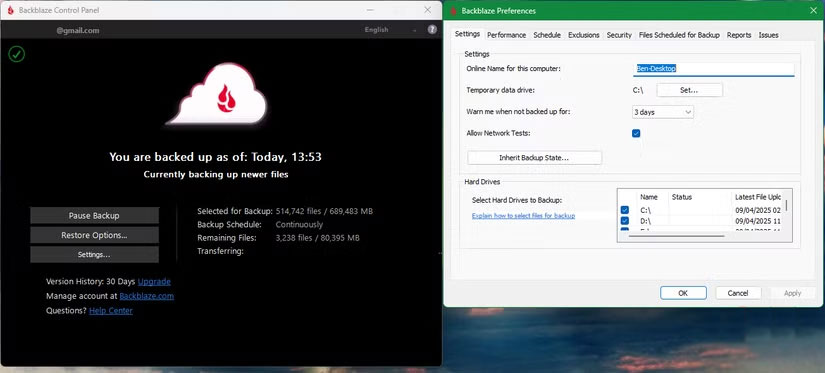
Nhiều người từng sử dụng CrashPlan để sao lưu vào ổ cứng ngoài, nhưng dịch vụ đó không còn phù hợp với người dùng gia đình nữa. Hơn nữa, việc sao lưu vào ổ thứ cấp không bảo vệ dữ liệu của bạn trong trường hợp bị mất cắp, thiên tai hoặc các trường hợp tương tự. Một số người đã chuyển sang Backblaze, và mặc dù giá đã tăng lên theo thời gian, nhưng nó vẫn đáng để trả tiền.
Đây là giải pháp sao lưu đám mây thiết lập và không cần cài đặt, giúp sao lưu mọi thứ quan trọng trên máy tính, cùng với các ổ lưu trữ thứ cấp, ngoại tuyến. Nếu bị mất dữ liệu, bao gồm cả các bản sao lưu khác trên bộ nhớ đám mây và ổ thứ cấp, bạn có thể tải xuống chúng (cùng cấu trúc file) bằng bảng điều khiển web của Backblaze. Dịch vụ này thậm chí còn có tùy chọn (trả phí) để gửi cho bạn một ổ cứng chứa dữ liệu của bạn.
 Công nghệ
Công nghệ  AI
AI  Windows
Windows  iPhone
iPhone  Android
Android  Học IT
Học IT  Download
Download  Tiện ích
Tiện ích  Khoa học
Khoa học  Game
Game  Làng CN
Làng CN  Ứng dụng
Ứng dụng 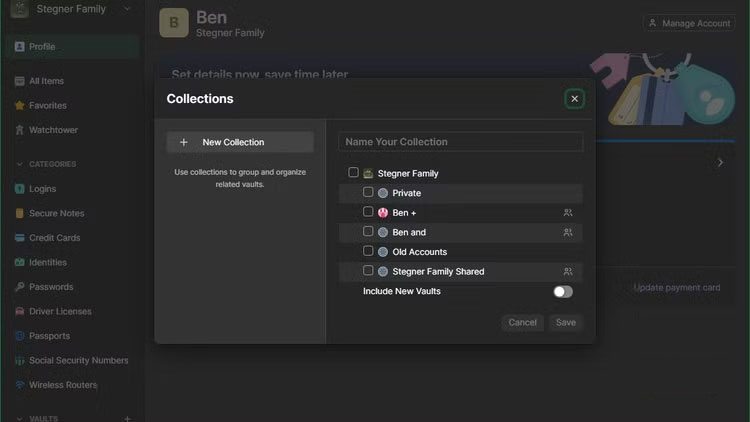
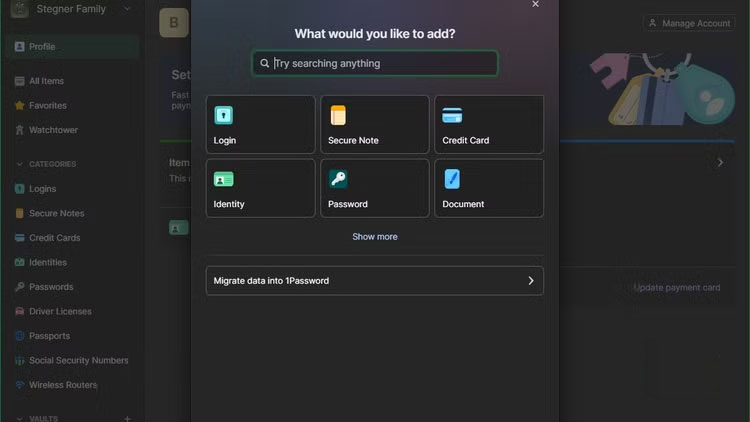
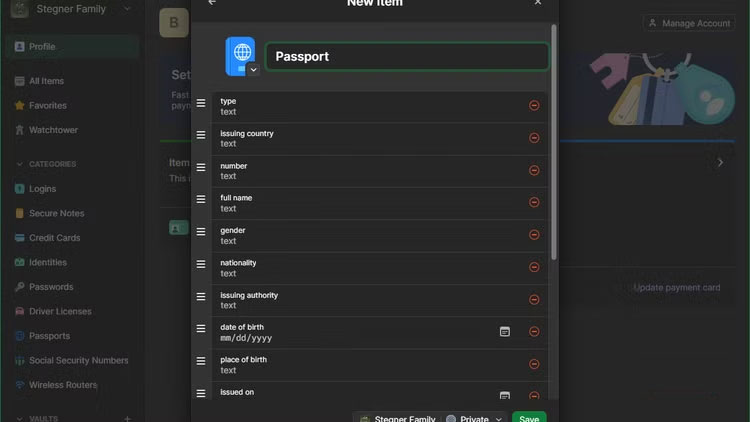
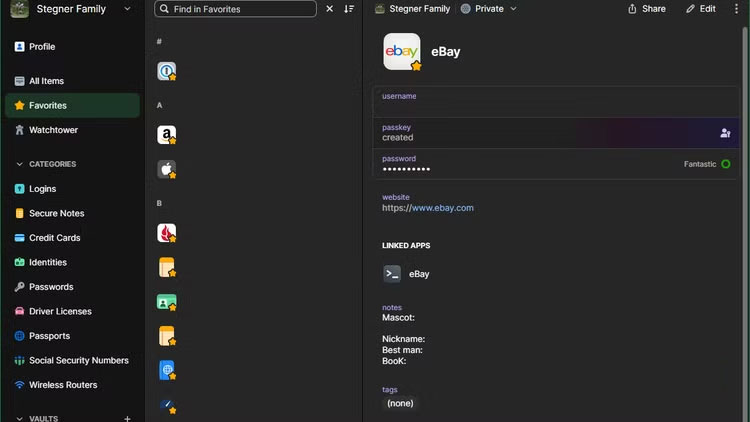
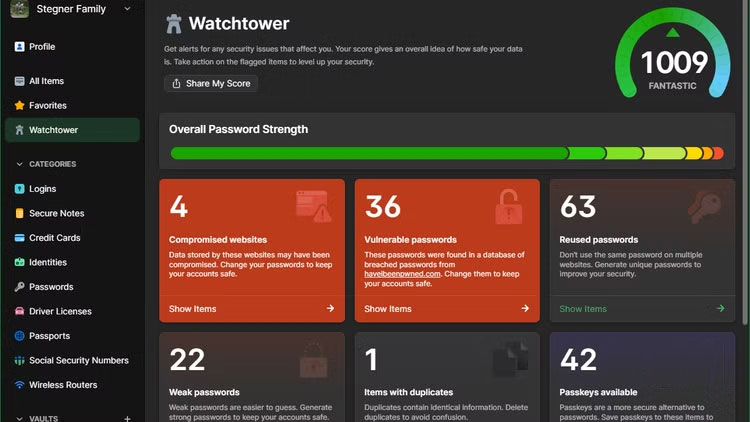
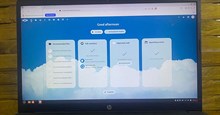

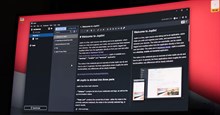

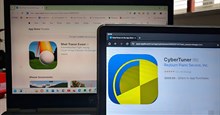




 Thương mại Điện tử
Thương mại Điện tử  Nhạc, phim, truyện online
Nhạc, phim, truyện online  Phần mềm học tập
Phần mềm học tập 









 Linux
Linux  Đồng hồ thông minh
Đồng hồ thông minh  macOS
macOS  Chụp ảnh - Quay phim
Chụp ảnh - Quay phim  Thủ thuật SEO
Thủ thuật SEO  Phần cứng
Phần cứng  Kiến thức cơ bản
Kiến thức cơ bản  Lập trình
Lập trình  Dịch vụ công trực tuyến
Dịch vụ công trực tuyến  Dịch vụ nhà mạng
Dịch vụ nhà mạng  Quiz công nghệ
Quiz công nghệ  Microsoft Word 2016
Microsoft Word 2016  Microsoft Word 2013
Microsoft Word 2013  Microsoft Word 2007
Microsoft Word 2007  Microsoft Excel 2019
Microsoft Excel 2019  Microsoft Excel 2016
Microsoft Excel 2016  Microsoft PowerPoint 2019
Microsoft PowerPoint 2019  Google Sheets
Google Sheets  Học Photoshop
Học Photoshop  Lập trình Scratch
Lập trình Scratch  Bootstrap
Bootstrap  Năng suất
Năng suất  Game - Trò chơi
Game - Trò chơi  Hệ thống
Hệ thống  Thiết kế & Đồ họa
Thiết kế & Đồ họa  Internet
Internet  Bảo mật, Antivirus
Bảo mật, Antivirus  Doanh nghiệp
Doanh nghiệp  Ảnh & Video
Ảnh & Video  Giải trí & Âm nhạc
Giải trí & Âm nhạc  Mạng xã hội
Mạng xã hội  Lập trình
Lập trình  Giáo dục - Học tập
Giáo dục - Học tập  Lối sống
Lối sống  Tài chính & Mua sắm
Tài chính & Mua sắm  AI Trí tuệ nhân tạo
AI Trí tuệ nhân tạo  ChatGPT
ChatGPT  Gemini
Gemini  Điện máy
Điện máy  Tivi
Tivi  Tủ lạnh
Tủ lạnh  Điều hòa
Điều hòa  Máy giặt
Máy giặt  Cuộc sống
Cuộc sống  TOP
TOP  Kỹ năng
Kỹ năng  Món ngon mỗi ngày
Món ngon mỗi ngày  Nuôi dạy con
Nuôi dạy con  Mẹo vặt
Mẹo vặt  Phim ảnh, Truyện
Phim ảnh, Truyện  Làm đẹp
Làm đẹp  DIY - Handmade
DIY - Handmade  Du lịch
Du lịch  Quà tặng
Quà tặng  Giải trí
Giải trí  Là gì?
Là gì?  Nhà đẹp
Nhà đẹp  Giáng sinh - Noel
Giáng sinh - Noel  Hướng dẫn
Hướng dẫn  Ô tô, Xe máy
Ô tô, Xe máy  Tấn công mạng
Tấn công mạng  Chuyện công nghệ
Chuyện công nghệ  Công nghệ mới
Công nghệ mới  Trí tuệ Thiên tài
Trí tuệ Thiên tài